
图10-47所示二次粗加工后的零件还存在较多的不均匀余量。下面计算该区域的半精加工刀具路径,最大程度地将精加工的加工余量均匀化。
1)计算二次粗加工后的残留模型:在PowerMILL资源管理器中右击“残留模型”树枝下的“残留模型1”,在弹出的快捷菜单条中单击“编辑”→“复制残留模型”,系统即复制出名称为“1_1”的残留模型。
右击“残留模型1_1”,在弹出的快捷菜单条中单击“激活”,使之处于激活状态。
右击“残留模型1_1”,在弹出的快捷菜单条中单击“应用”→“激活刀具路径在后”,使刀具路径“d10r0-2chu”加入到粗加工刀具路径之后来计算残留模型。
再次右击“残留模型1_1”,在弹出的快捷菜单条中单击“计算”,系统即计算出残留模型。
再次右击“残留模型1_1”,在弹出的快捷菜单条中单击“显示”。再次右击“残留模型1_1”,在弹出的快捷菜单条中单击“显示选项”→“阴影”,系统显示出图10-51所示残留模型1_1。
在PowerMILL资源管理器中右击残留模型1_1,在弹出的快捷菜单条中选择“显示”,隐藏“残留模型1_1”。

图10-51 残留模型1_1
2)取消激活二次粗加工刀具路径:在PowerMILL资源管理器中右击刀具路径“d10r0-2chu”,在弹出的快捷菜单条中选择“激活”。
3)创建第一条半精加工刀具路径的边界:在PowerMILL资源管理器中,右击边界“bj1”,在弹出的快捷菜单条中单击“编辑”→“复制边界”,复制出新边界“bj1_1”。
右击边界“bj1_1”,在弹出的快捷菜单条中单击“激活”,使之处于激活状态。再次右击边界“bj1_1”,在弹出的快捷菜单条中单击“编辑”→“变换”→“偏置”,调出“曲线编辑器”工具栏和“偏置”对话条。在“偏置”对话条中的距离栏,输入偏置距离3,回车,系统将边界“bj1_1”向外扩大3mm。
单击曲线编辑器工具栏中的勾按钮,完成曲线编辑。
4)计算第一次半精加工刀具路径:在PowerMILL综合工具栏中单击刀具路径策略按钮 ,打开“策略选取器”对话框,选择“三维区域清除”选项卡,在该选项卡中选择“模型残留区域清除”,单击“接受”按钮,打开“模型残留区域清除”表格,按图10-52所示设置参数。
,打开“策略选取器”对话框,选择“三维区域清除”选项卡,在该选项卡中选择“模型残留区域清除”,单击“接受”按钮,打开“模型残留区域清除”表格,按图10-52所示设置参数。
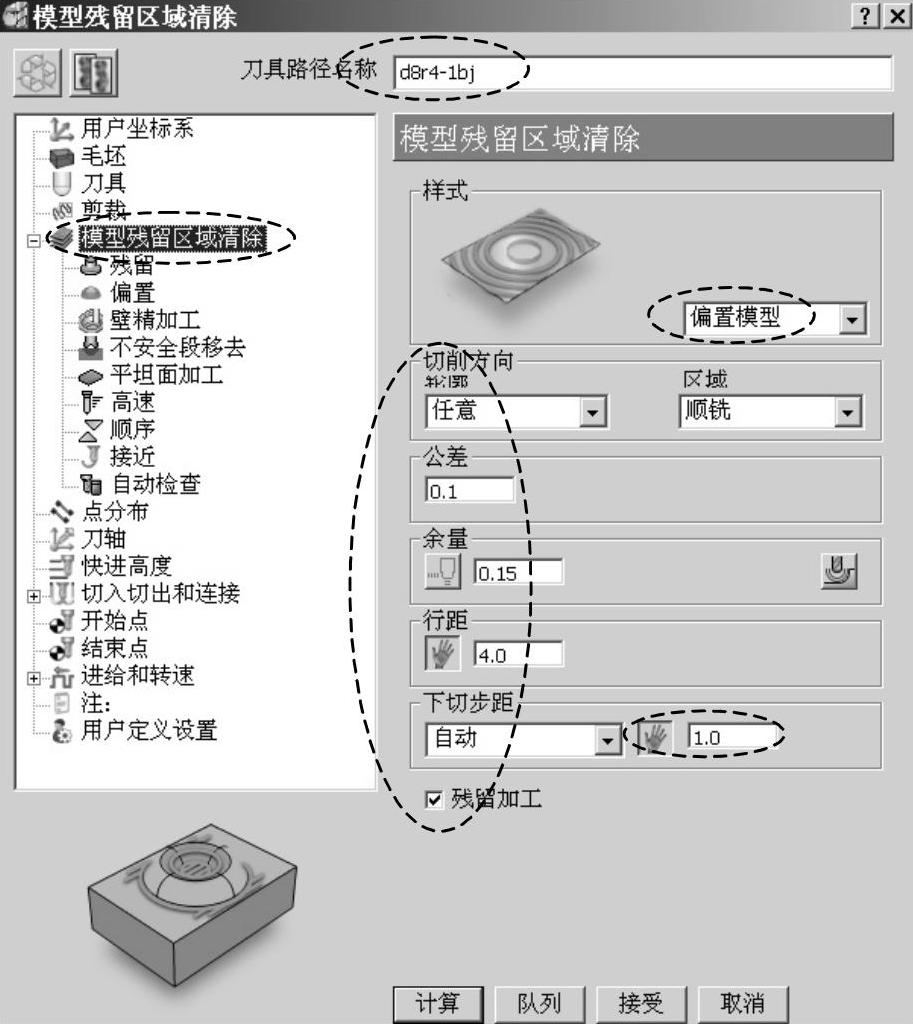
图10-52 第一次半精加工参数设置
单击“模型残留区域清除”表格策略树中的“刀具”树枝,调出“刀具”选项卡,如图10-53所示,确保选用的刀具是“d8r4”。
单击“模型残留区域清除”表格策略树中的“剪裁”树枝,调出“剪裁”选项卡,按图10-54所示确保选用边界“bj1_1”。
单击“模型残留区域清除”表格策略树中的“残留”树枝,调出“残留”选项卡,按图10-55所示确保选用残留模型“1_1”。
在“模型残留区域清除”表格的策略树中,单击“进给和转速”树枝,调出“进给和转速”选项卡,按图10-56所示设置第一次半精加工进给和转速参数。(www.daowen.com)
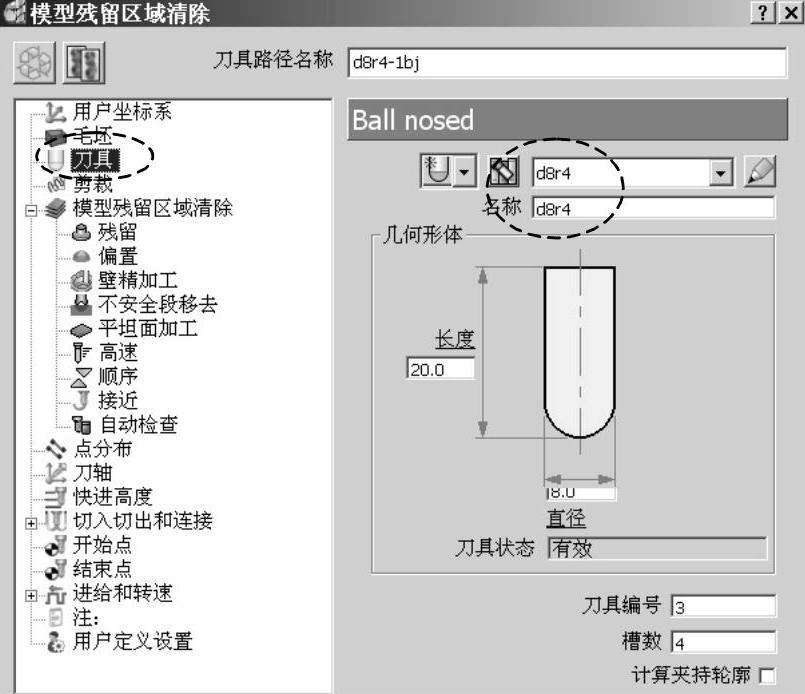
图10-53 选用第一次半精加工刀具
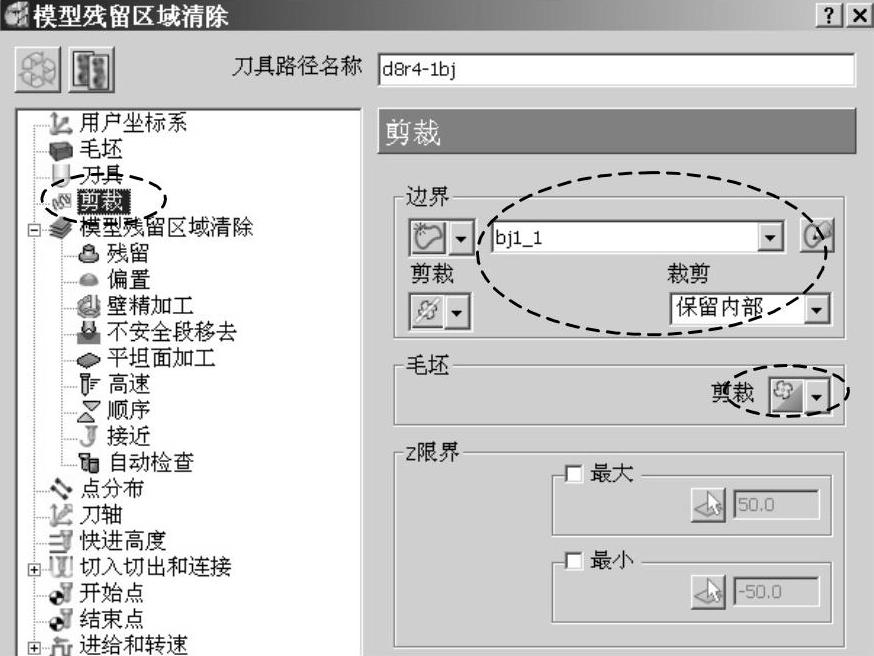
图10-54 选用边界“bj1_1”
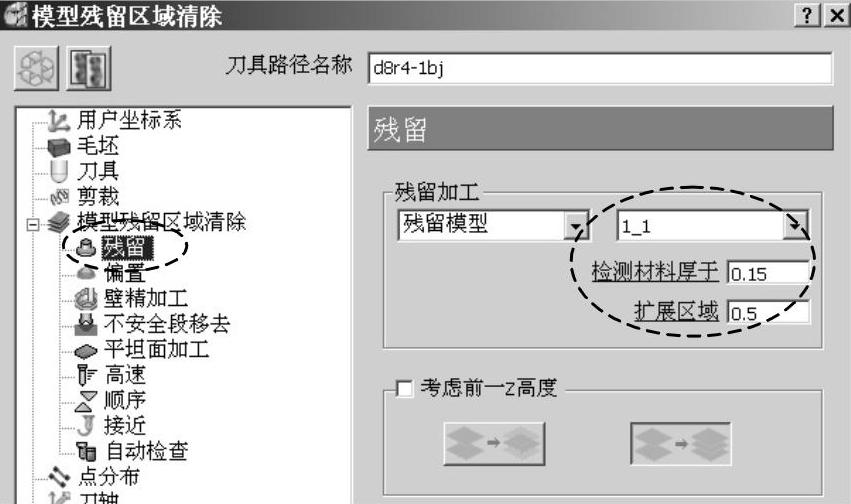
图10-55 选用残留模型“1_1”
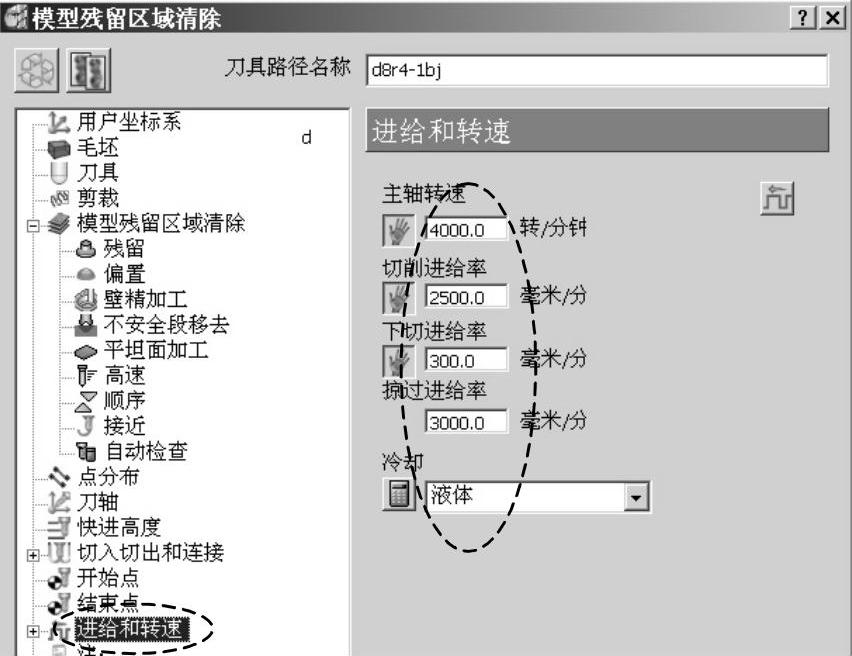
图10-56 设置第一次半精加工进给和转速参数
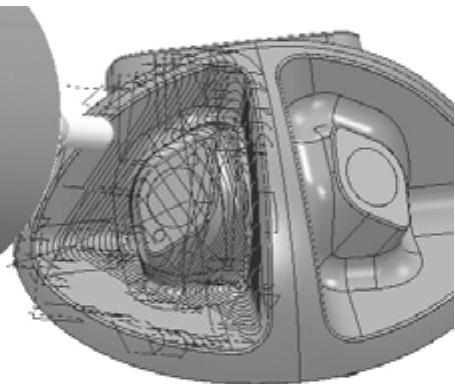
图10-57 倾斜凸台第一次半精加工刀具路径
设置完参数后,单击“计算”按钮,系统计算出图10-57所示刀具路径。
单击“取消”按钮,关闭“模型残留区域清除”表格。
5)第一次半精加工碰撞检查:参照步骤三第3)小步的操作方法,对第一次半精加工刀具路径进行碰撞检查。
6)第一次半精加工仿真:在PowerMILL资源管理器中右击刀具路径“d8r4-1bj”,在弹出的快捷菜单条中选择“自开始仿真”。
在ViewMILL工具栏中单击光泽阴影图像按钮 ,进入仿真环境。在PowerMILL仿真控制工具栏中单击运行按钮
,进入仿真环境。在PowerMILL仿真控制工具栏中单击运行按钮 ,系统即进行仿真切削,其结果如图10-58所示。
,系统即进行仿真切削,其结果如图10-58所示。

图10-58 第一次半精加工切削仿真结果
在ViewMILL工具栏中,单击无图像按钮 ,退出仿真状态,返回PowerMILL编程环境。
,退出仿真状态,返回PowerMILL编程环境。
免责声明:以上内容源自网络,版权归原作者所有,如有侵犯您的原创版权请告知,我们将尽快删除相关内容。






